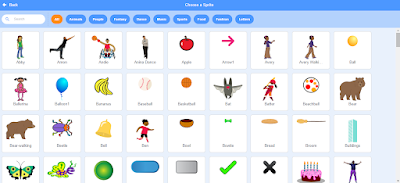Scracth adalah salah satu bahasa pemrograman yang menggunakan building block yaitu membuat program dengan menggunakan blok kode (kode area) yang sudah disedaikan oleh scracth (drag dan drop).
Code Block yang ada di dalam program Scracth adalah :
1. Motion : digunakan untuk memindahkan sprite di sektar stage
2. Looks : blok untuk mengatur penampilan sprite di stage
3. Sound : untuk menambahkan efek suara ke proyek yang dibuat
4. Event : blok awalan yang digunakan untuk menjalankan suatu program dibawahnya
5. Control : digunakan untuk mengatur urutan blok yang dijalankan termasuk keputusan dan perulangan
6. Sensing : menu blok yang digunakan untuk mendapatkan input (teks, kondisi, nilai)
7. Operators: blok digunakan untuk membandingkan variable nilai hitung angka dan string (teks)
8. Variable : blok yang digunakan untuk menyimpan nilai data yang berupa angka dan teks
9. My Block : membuat blok sprite dapat diberi nama dan mendefinisikan blok baru menggunakan scratch lainnya, hemat ruangan
Selamat belajar !